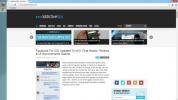Windows 7: Nyissa meg a Windows Intézőt Sajátgépként (Drive View)
Lehet, hogy észrevette, hogy amikor elindítja a Windows Intézőt a Windows 7 rendszerben, megnyílik a könyvtárak szakasz. Sok felhasználó azt akarja, hogy alapértelmezés szerint megnyissa a Drive View-ban (azaz a számítógépen). Megnézheti, milyen apró változtatások szükségesek a Windows Intéző meghajtó nézetben történő megnyitásához. 😉
Két lépés van ebben a folyamatban.
- Frissítse a Start menü parancsikont
- Frissítse a tálca parancsikont
Frissítse a Start menü parancsikont
kettyenés Rajt, típus Windows Intéző, kattintson a jobb gombbal az ikonjára, és válassza a Tulajdonságok választási lehetőség.
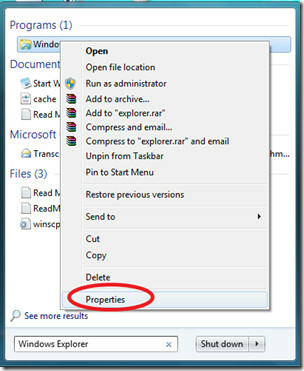
Most a Windowsban Explorer tulajdonságai ablak, menj a Parancsikon fülre, és módosítsa a Cél nak nek:
% SystemRoot% \ explorer.exe,:: {20D04FE0-3AEA-1069-A2D8-08002B30309D}
, majd nyomja meg a Alkalmaz gomb.

Frissítse a tálca parancsikont
Kattintson a jobb gombbal a Windows Intéző ikonjára a tálcán, majd kattintson a jobb gombbal a Windows Intéző lehetőséget, és válassza a lehetőséget Tulajdonságok.

Most változtassa meg a Cél nak nek:
% SystemRoot% \ explorer.exe,:: {20D04FE0-3AEA-1069-A2D8-08002B30309D}
Vegye figyelembe, hogy a fenti cél megegyezik a Start menü és a tálca parancsikonjaival.

Kattints a Alkalmaz gombot, és készen áll a konfigurációkra, most a Windows Intéző közvetlenül a Számítógéphez vezet.
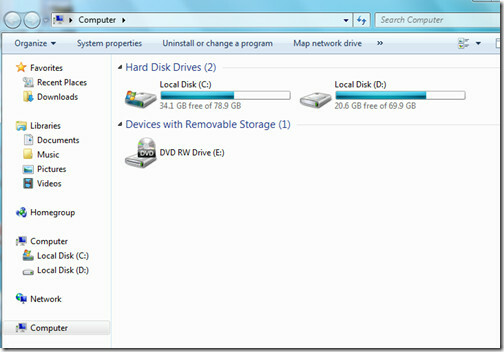
frissítés: Ha vissza szeretne térni a régi változásokhoz, egyszerűen írja be az alapértelmezett értékeket, azaz % Windir% \ explorer.exe és kész. A jobb megoldás az, ha a Win + E gyorsbillentyűt használja a Saját számítógépek megnyitásához (a Meghajtó nézetben).
Keresés
Legutóbbi Hozzászólások
Rendeljen globális gyorsbillentyűket a rendszer hangerejének vezérléséhez
Számos médialejátszó lehetővé teszi a felhasználók számára, hogy az...
A tálca automatikus elrejtése Windows 8 táblagépeknél a képernyő tájolása alapján
A Microsoft eléggé magabiztosnak tűnik a Windows 8 tekintetében, an...
Az EpNamer TV-sorozatokat nevezi át olyan furcsa címekkel rendelkező epizódoknak
Mint mindannyian tudjuk, hogy a népszerű TV-sorozatok könnyen elérh...